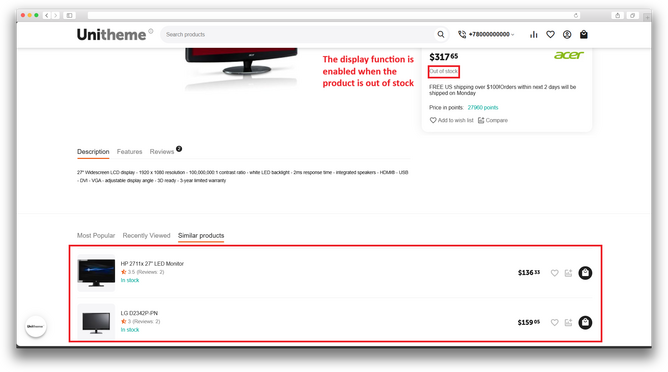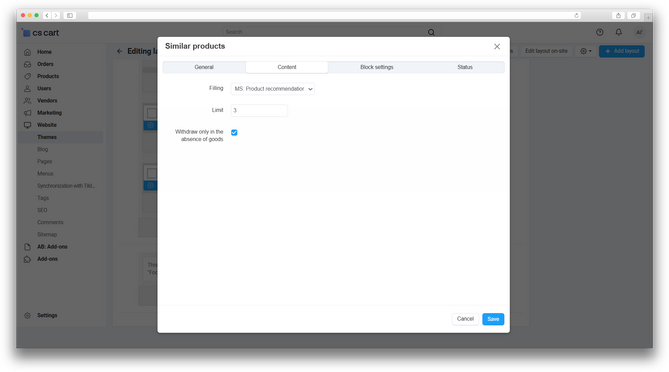Описание

Этот модуль входит в нашу Подписку. Оформите подписку — и пользуйтесь всеми модулями без ограничений.
Модуль работает при активной подписке.
Современные системы рекомендаций стали неотъемлемой частью успешных интернет-сервисов, помогая покупателям находить нужные товары правильные рекомендации повышают их лояльность.
Наш модуль добавляет возможность автоматического заполнения блока товаров, подбирая самые популярные товары из той же категории, что и просматриваемый товар. Есть отдельная настройка которая позволит показывать рекомендации для позиций, которые временно отсутствуют в наличии.
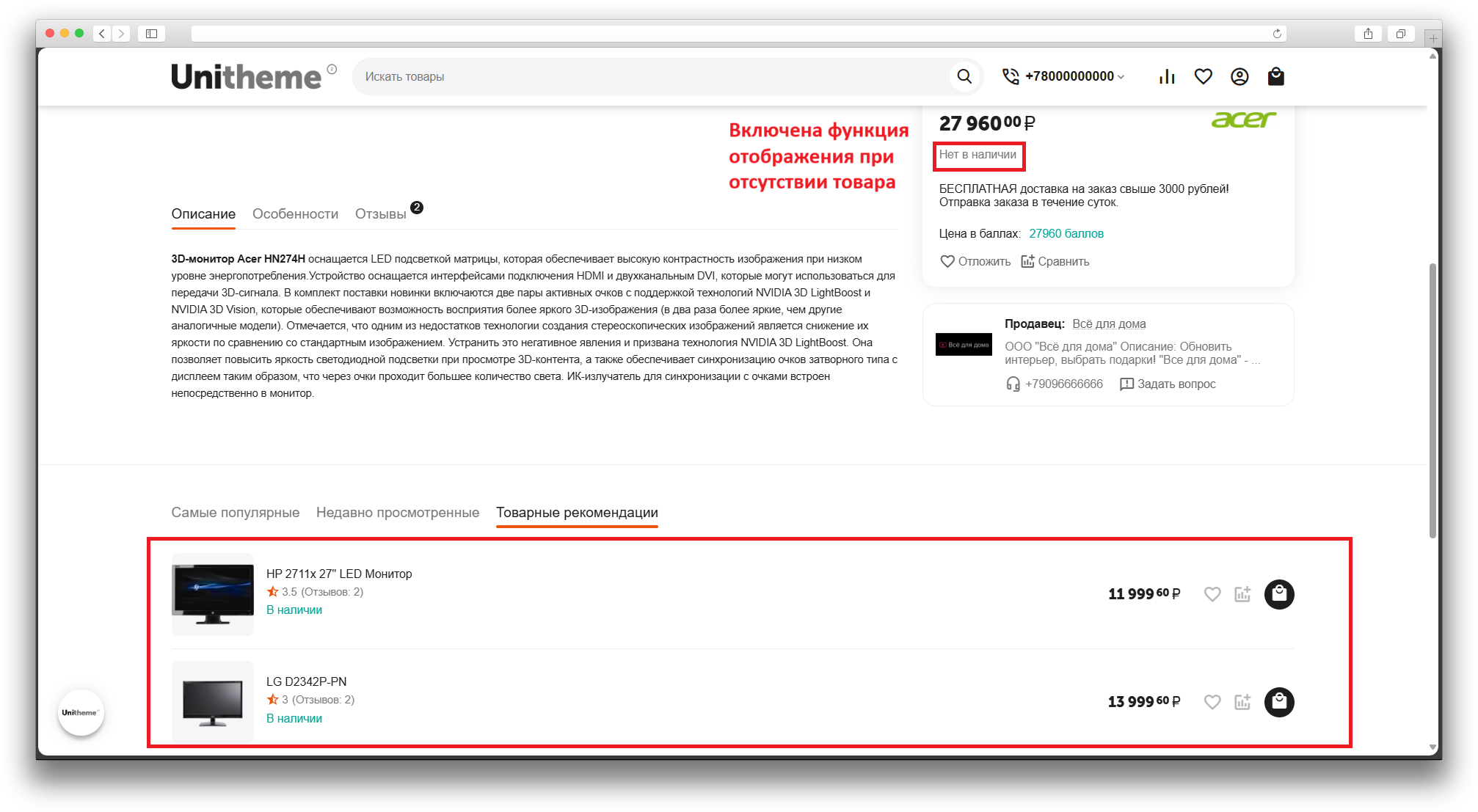
Добавляйте рекомендации к вашим товарам и увеличивайте продажи, привлекая внимание покупателей к вашим самым востребованным позициям.
Основные особенности модуля:
- Показывает популярные товары в категории;
- Работает с товарами отсутствующими в наличии.

Остались вопросы по работе модуля? Напишите нам!
- Store Builder
- Store Builder Ultimate
- Multi-Vendor
- Multi-Vendor Plus
- Multi-Vendor Ultimate
- Владельцам
- Покупателям
- English
- Русский
- 4.18.X
- 4.17.X
- 4.16.X
Оформление подписки
Мы переходим на новую подписную систему, открывая для вас полный доступ ко всем нашим модулям. Подробную информацию об условиях подписки и часто задаваемых вопросах вы можете найти здесь.
Обратите внимание, что приобретение модулей по отдельности теперь недоступно — воспользоваться ими возможно исключительно в рамках подписки.
За единую стоимость подписки - 2000 руб/мес. Вы получаете доступ ко всем модулям.
Как оформить подписку у нас на сайте
Зарегистрируйтесь или авторизуйтесь на нашем сайте и выберите интересующий вас модуль
Нажмите кнопку Запросить триал доступ
Введите в поле URL сайта ваш домен в формате domain.com, без www и https://
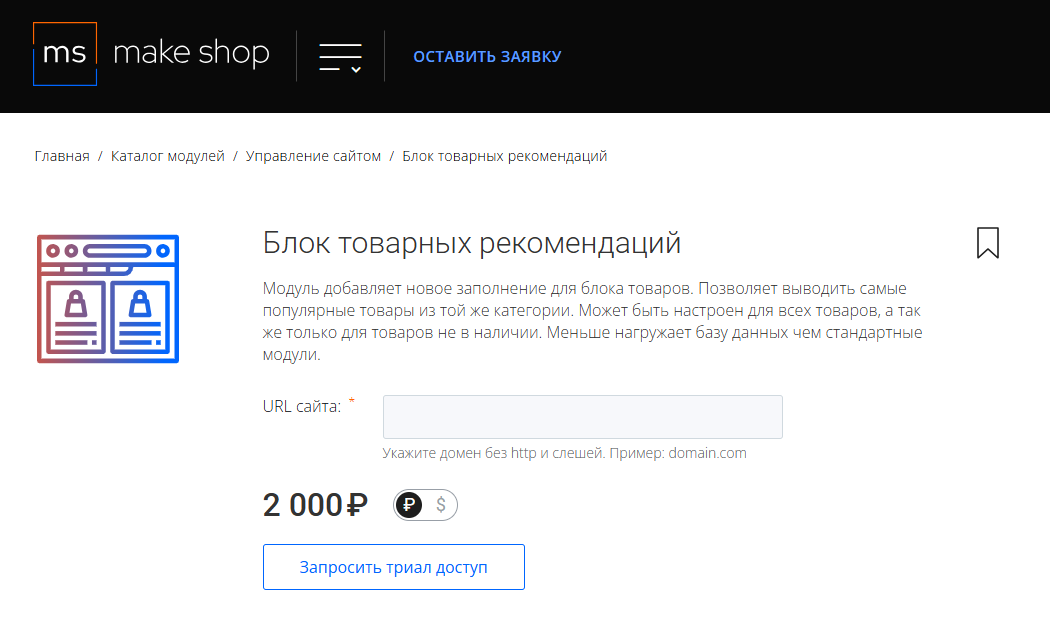
Далее в личном кабинете в разделе загрузки вы сможете скачать нужный вам модуль и менеджер модулей для удобного управления модулями и оформления подписки.
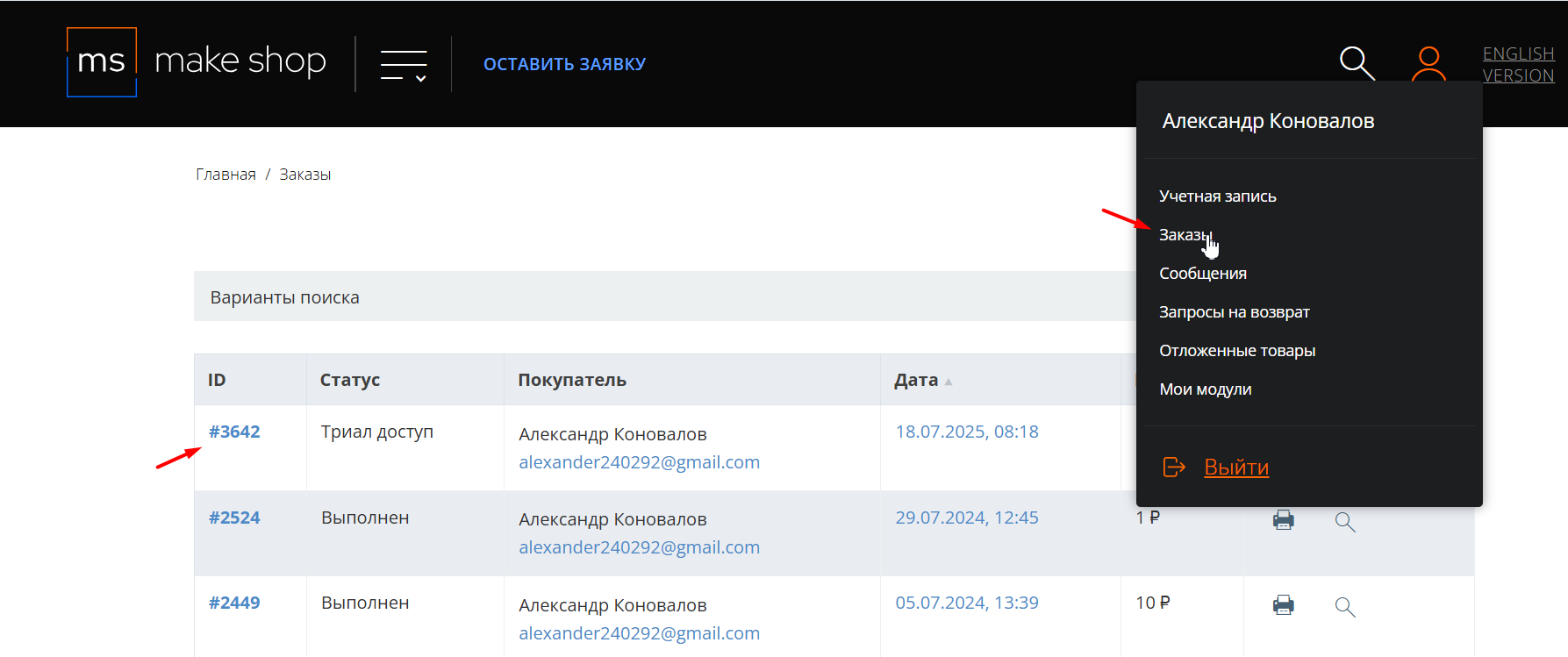
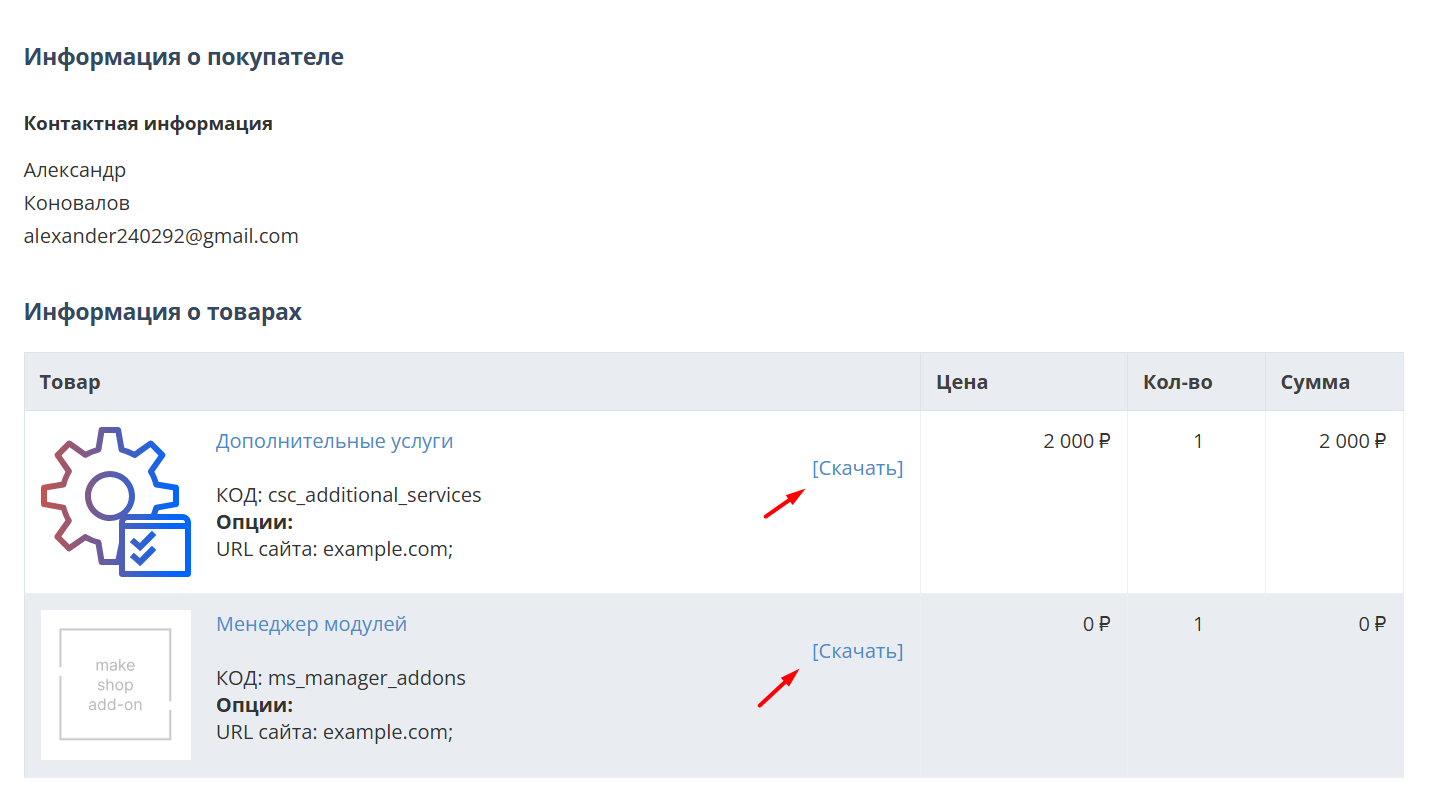
Далее у вас есть 7 дней для тестирования выбранного модуля.
По истечении строка триала, для продолжения работы необходимо оплатить подписку.
Сделать это можно из менеджера модулей.
На выбор вы можете оплатить:
для зарубежных карт - PayPal
для РФ карт - Robokassa
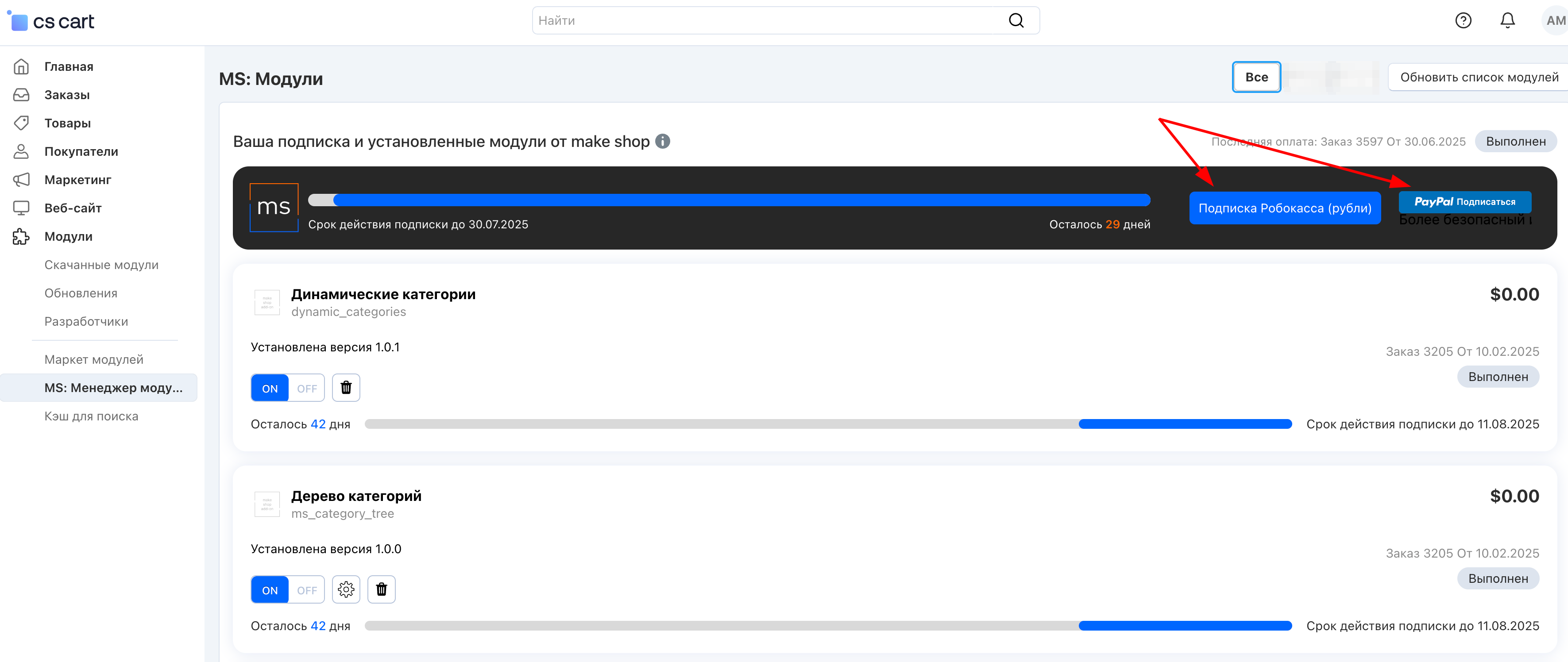
Или на странице на сайте https://makeshop.pro/subscription/
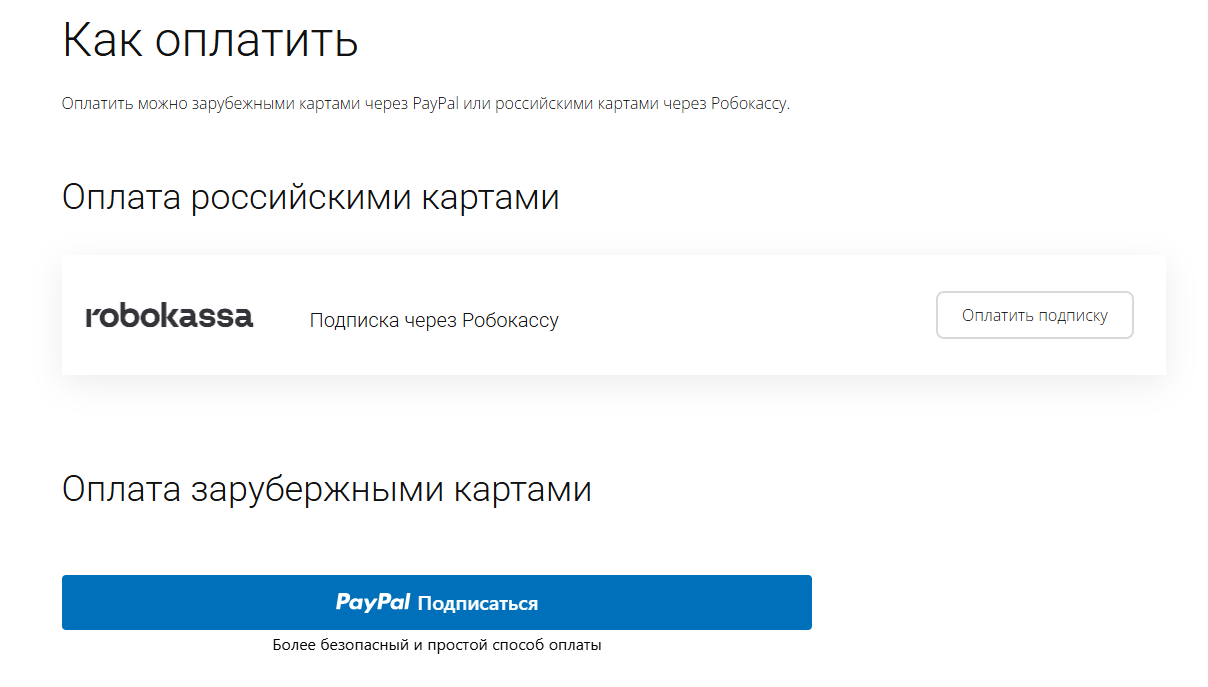
При оплате нужно указать электронную почту с которой вы оформляли триал доступ.
При покупке на маркетплейсе CS-Cart
При покупке любого модуля зарубежной картой или картой РФ
Так как система при оформлении подписки не спрашивает дополнительных вопросов (на какой домен подписка оформляется) желательно вводить электронную почту ту же что и ваша учетная запись у нас на сайте (если она есть), тогда ваши учётки свяжутся между собой.
Выберите интересующий модуль и нажмите кнопку “Оформить подписку“
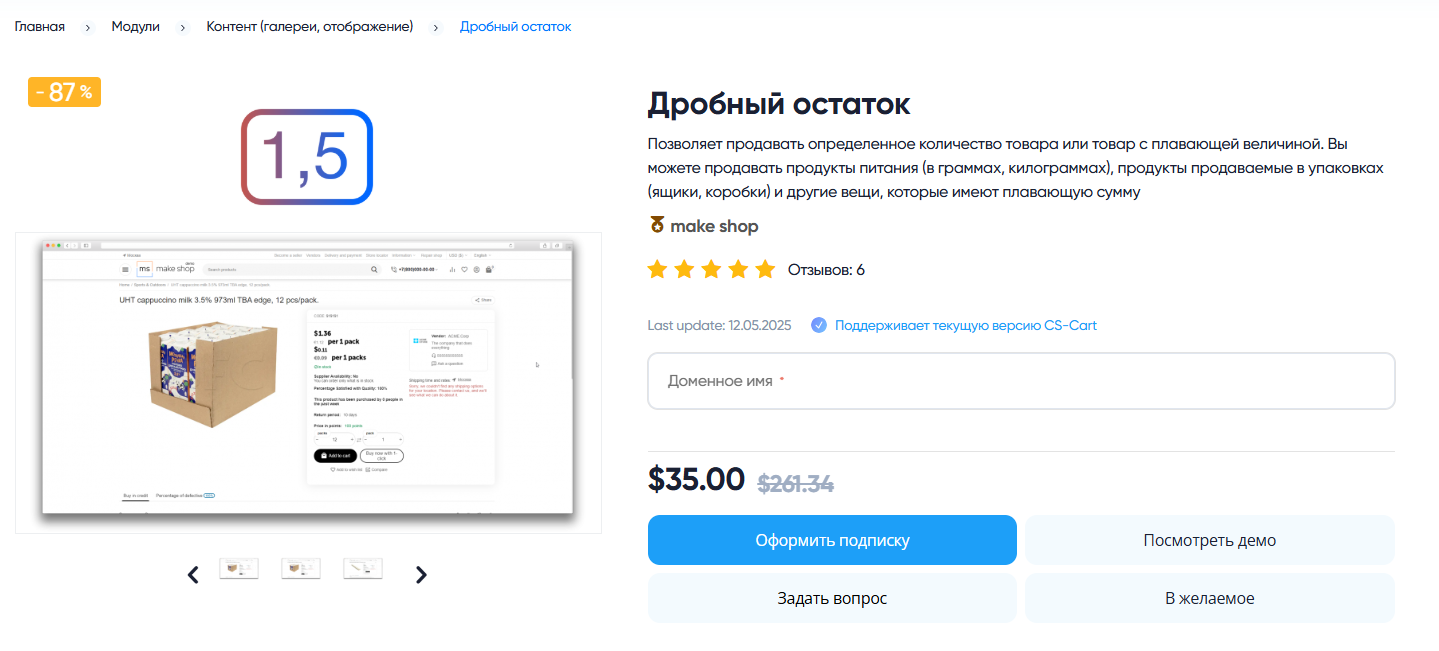
Далее после оплаты подписки вы сможете скачать модуль перейдя в раздел “Загрузки“, там выберите свой заказ и в нем будет ссылка на скачивание.
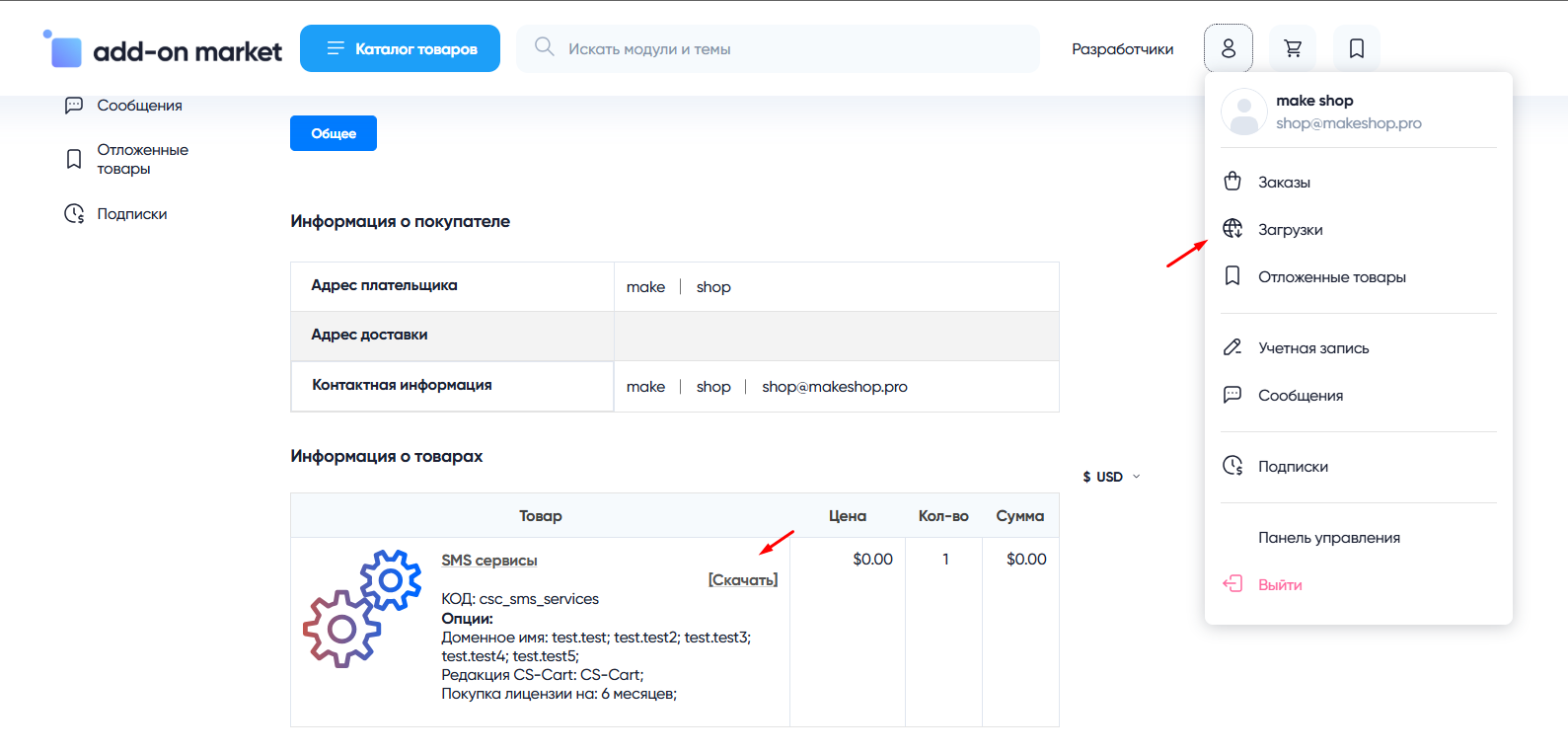
В дальнейшем, для получения новых модулей по подписке рекомендуем пользоваться нашим сайтом.
Всё что вам будет нужно сделать это на интересующем вас модуле (после авторизации) нажать кнопку “Запросить модуль по подписке“ и после одобрения скачать его в разделе загрузки.
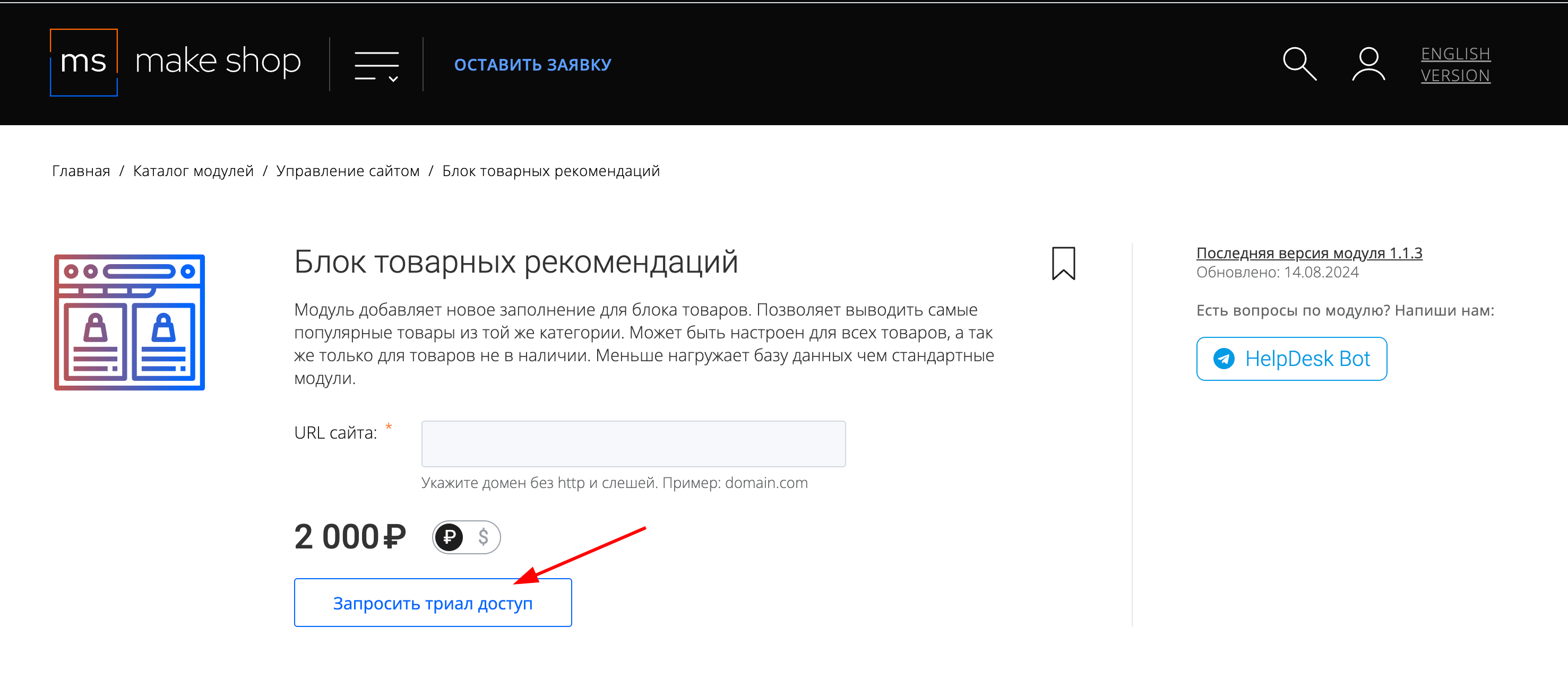
Если что-то пойдет не так - проверьте выписалась ли лицензия
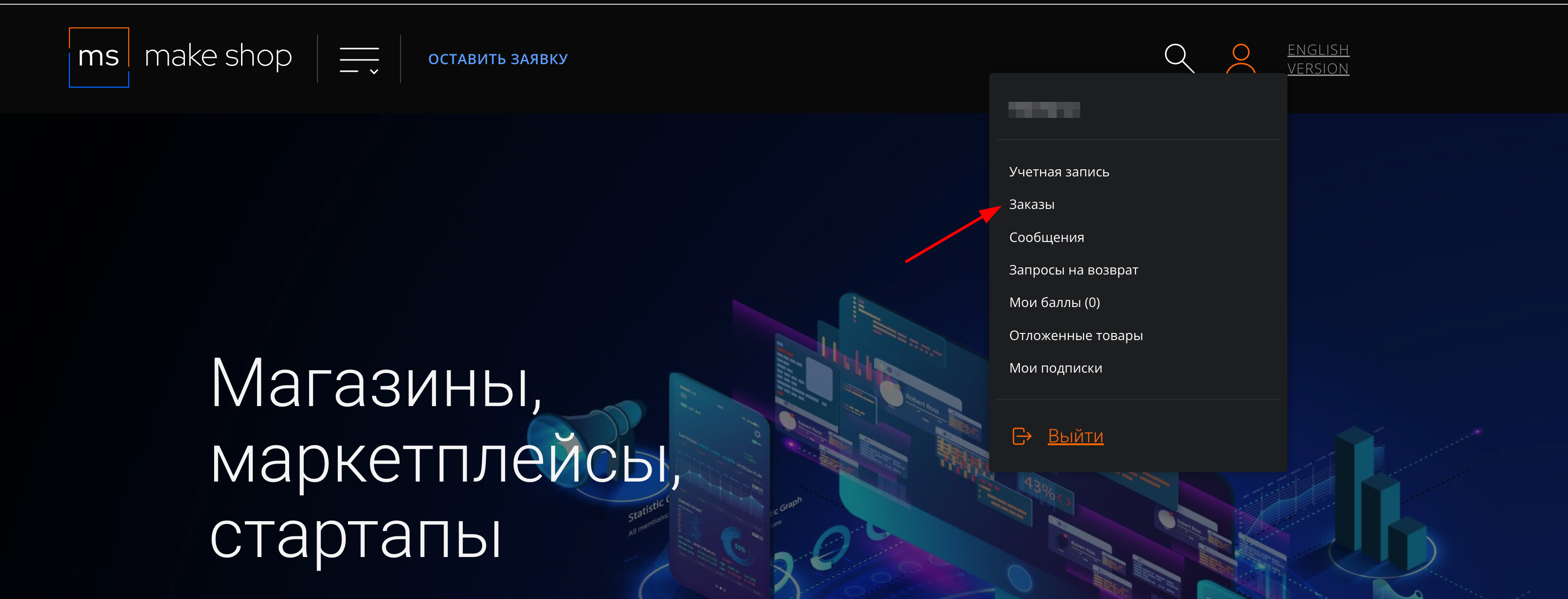
Найдите заказ с датой оформления подписки
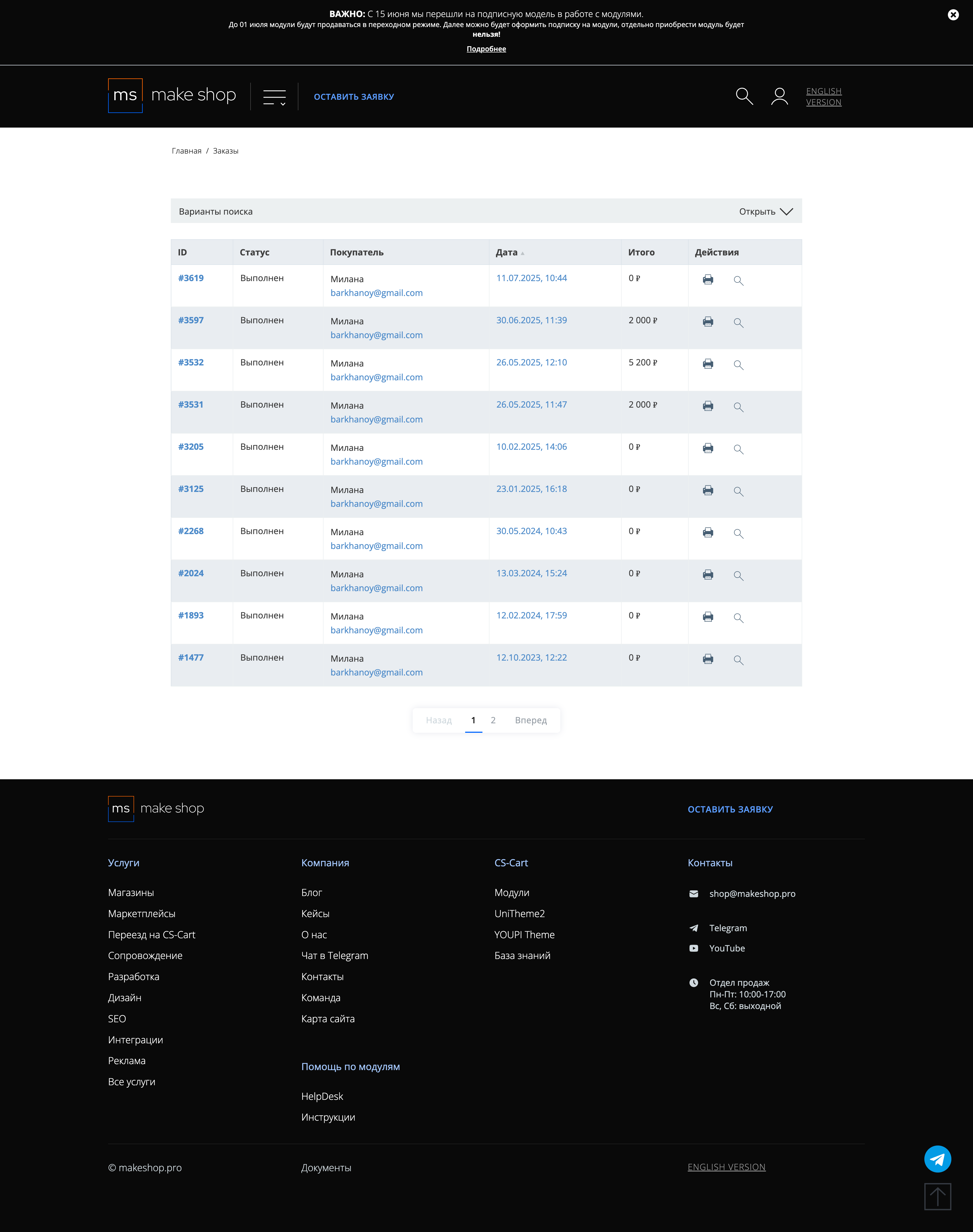
Убедитесь что у вас прописался URL сайта в заказ
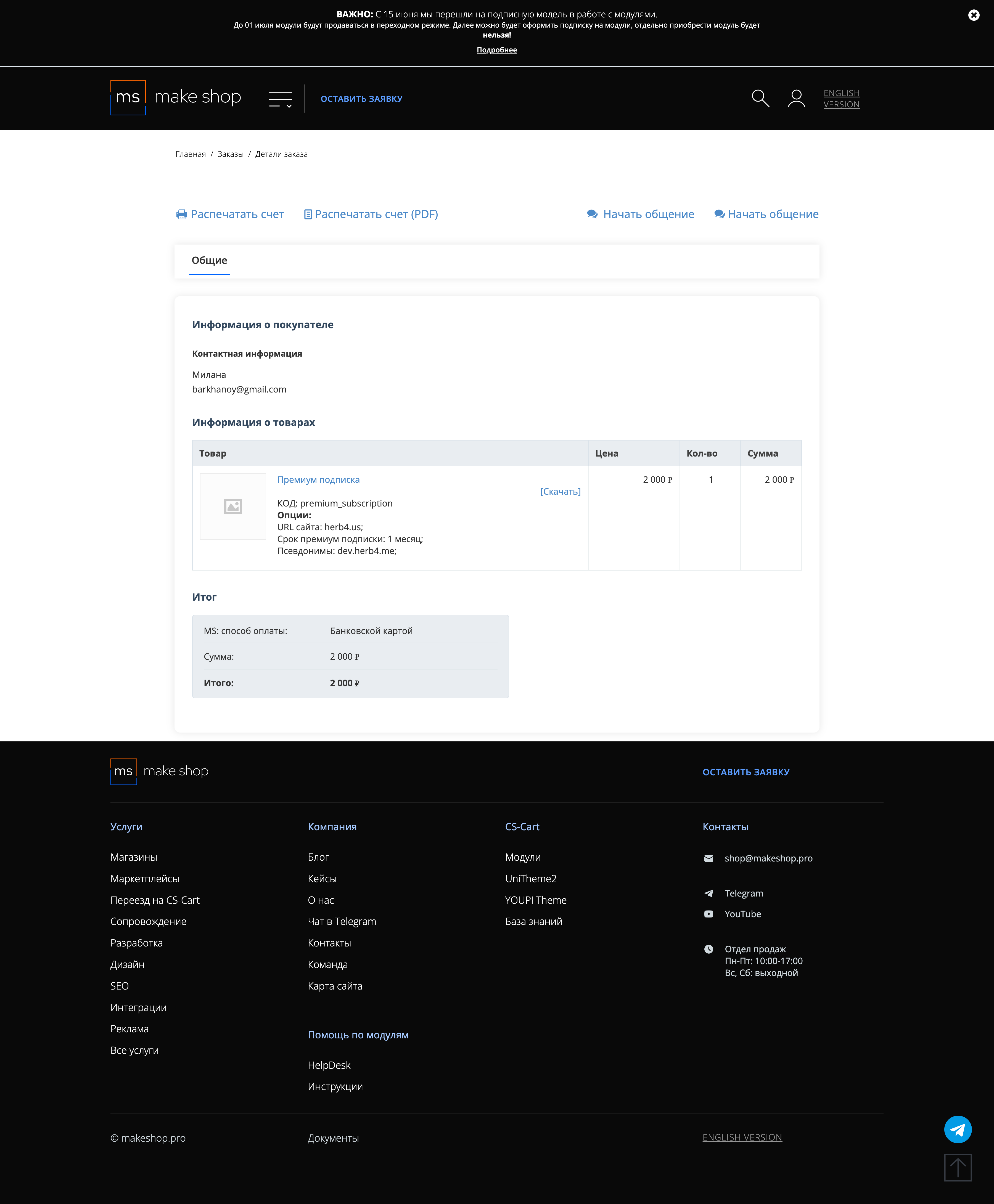
Если URL сайта неправильный и вам нужно обновить его: переходите в пункт меню “Мои модули”
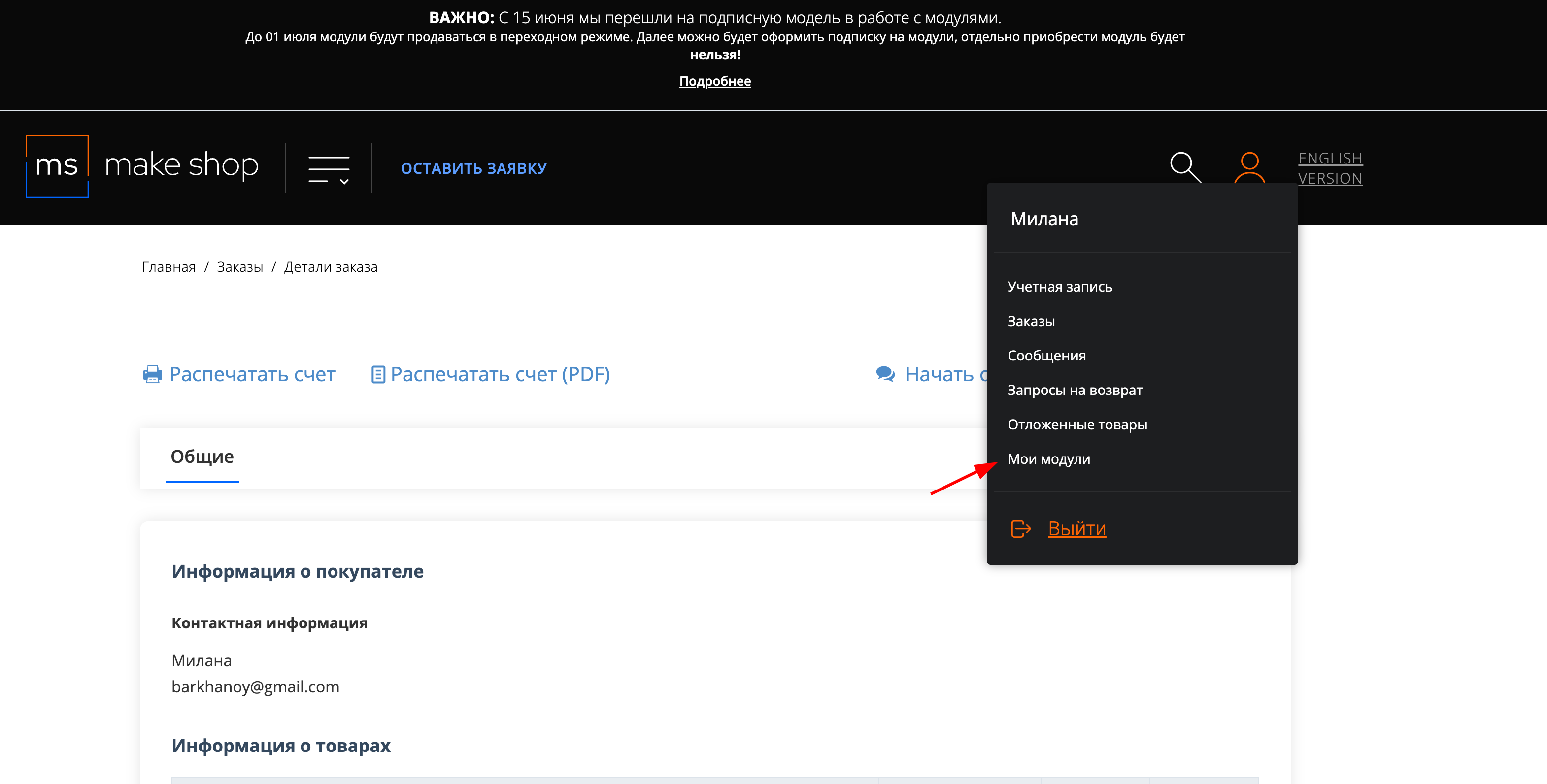
Ищите модуль и проверьте URL магазина для которого выписана подписка
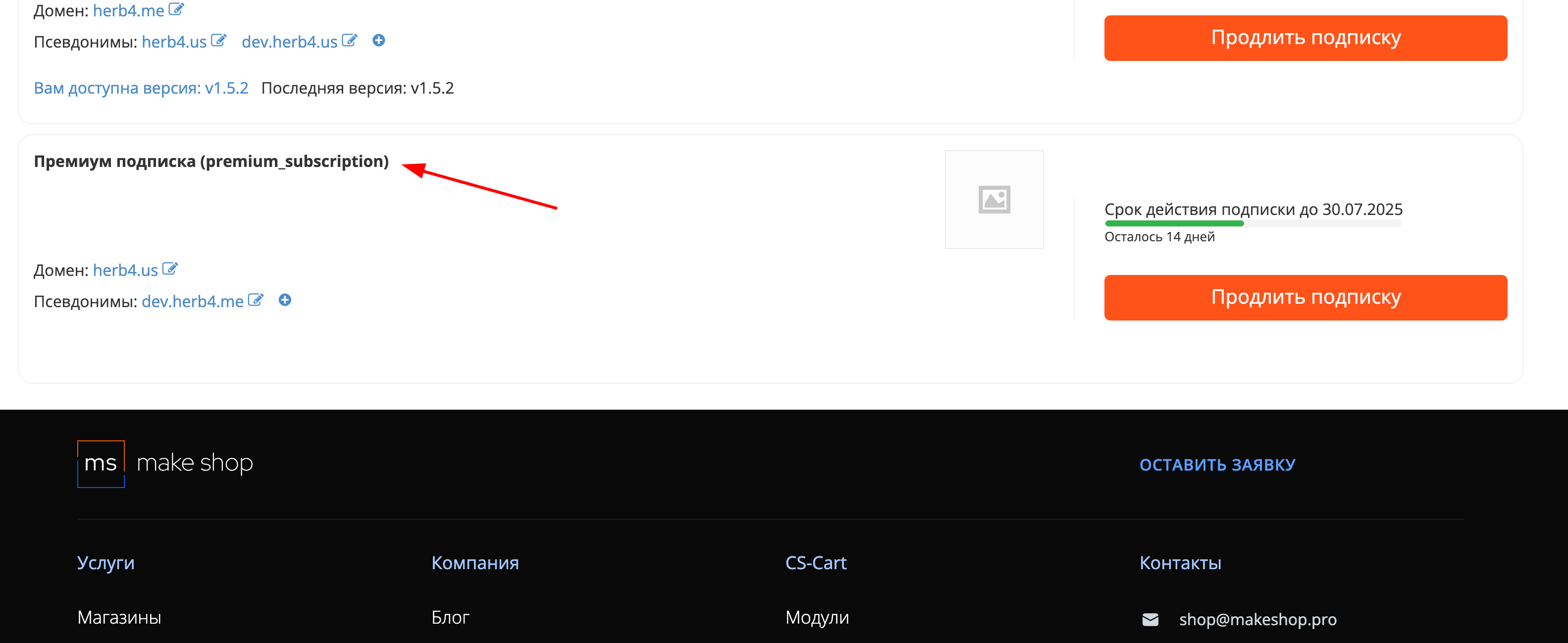
Инструкция
Установка
После скачивания модуля, его установка производится штатными средствами CS-Cart. Для этого перейдите в Панель администратора → Модули → Скачанные модули → Кнопка Шестеренка → Ручная установка
Нажимаем Загрузить, в появившемся окне выбираем файл модуля, далее Загрузить и установить.
Настройка
После установки модуля, перейдите в настройку макетов Веб-сайт - Макеты - Товары (версия cs-cart младше 4.18) или Веб-сайт - Темы - Макеты - Товары (версия cs-cart 4.18 и выше. Шаги представлены ниже на изображении).
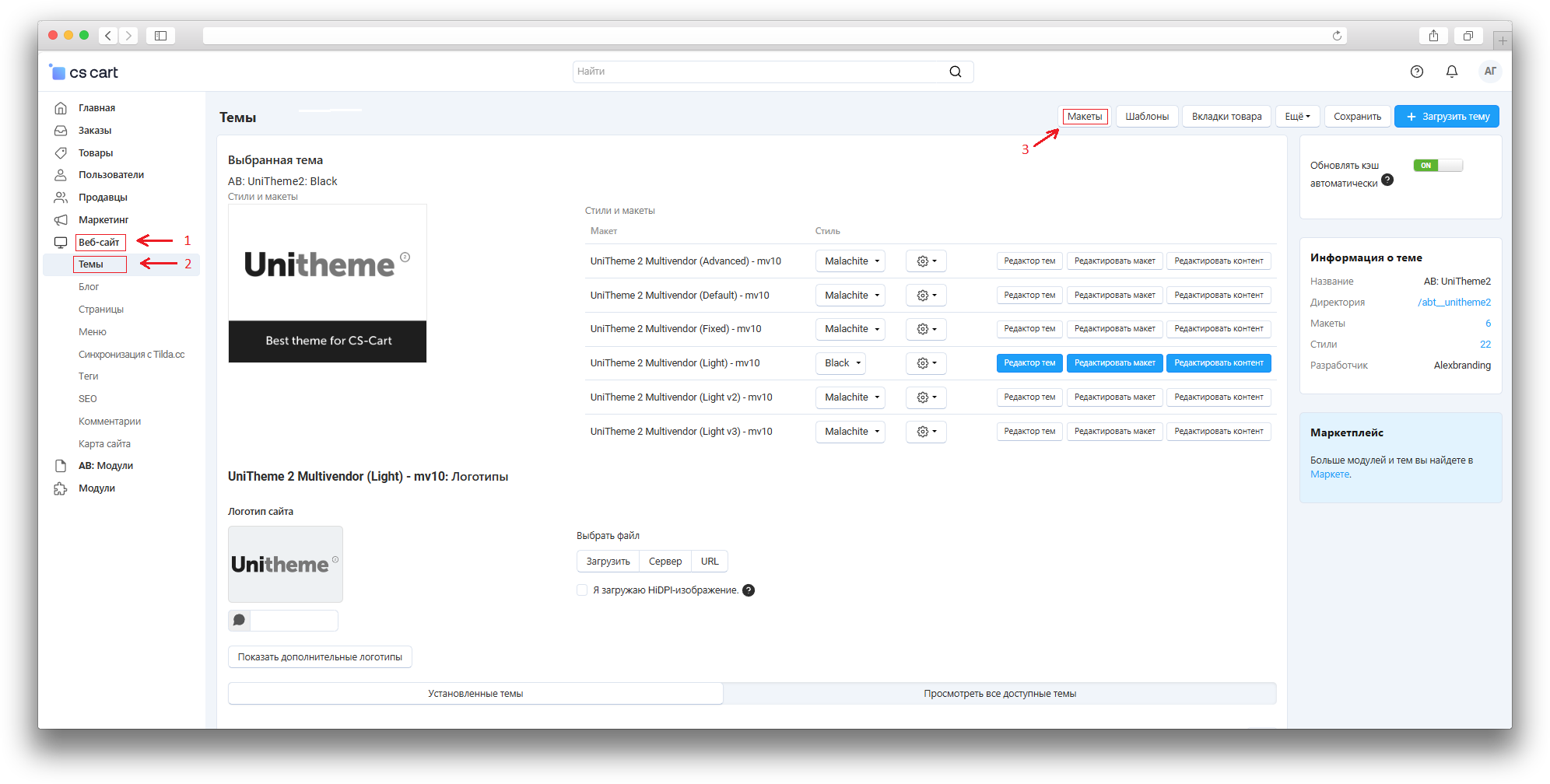
На странице макетов выберите страницу «Товары». В секции, где хотите вывести товарные рекомендации, нажмите «+» , а затем «Добавить новый блок». После этого у вас будет два варианта выбора действий: «Использовать существующий блок → Похожие товары» или «Создать новый блок → Товары».
Настройка блока
Чтобы настроить блок, перейдите в параметры контента. Для этого нажмите на значок шестеренки в левом нижнем углу блока и перейдите на вкладку контент. В разделе заполнения выберите «MS: Товарные рекомендации» и активируйте необходимые настройки:
-
Макс. число элементов → задаёт количество отображаемых рекомендованных товаров.
-
Выводить только при отсутствии товара → При активации данной настройки, блок будет отображаться только если товар отсутствует.
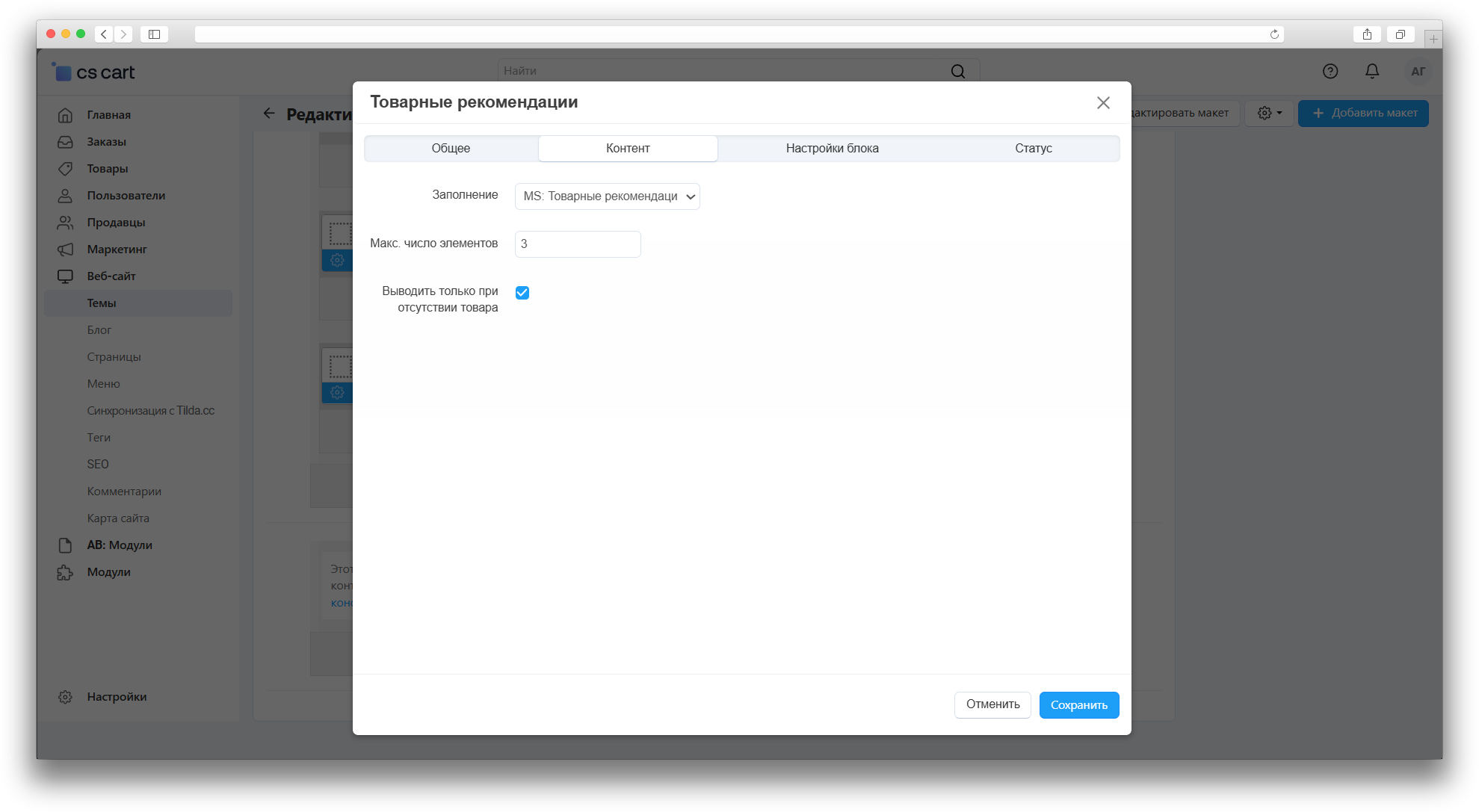
После выполнения всех указанных шагов на странице товара отобразятся самые популярные товары из той же категории, что и текущий продукт.
⚠️ Если установлена галочка «Выводить только при отсутствии товара», данная характеристика не будет видна, если товар есть в наличии.
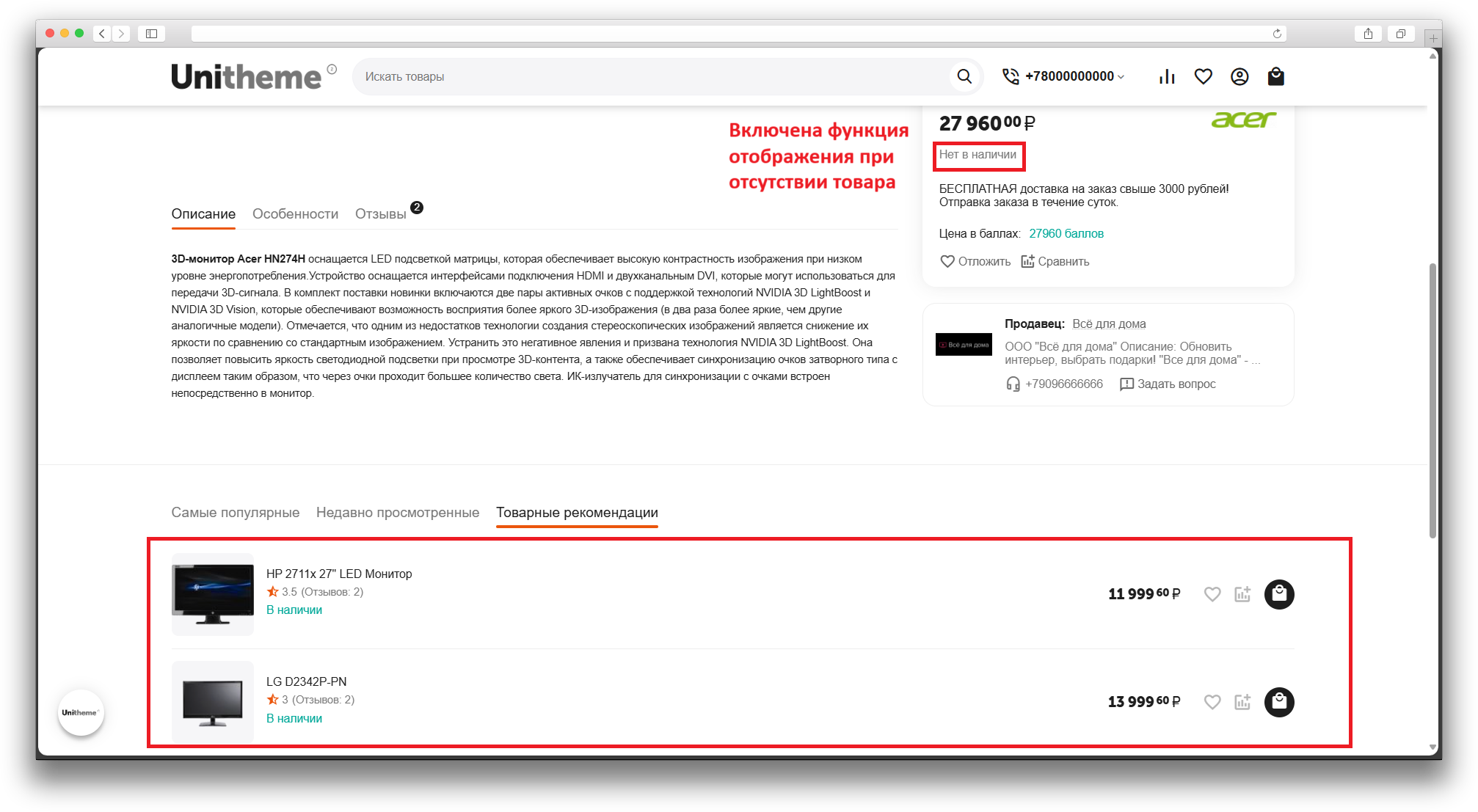
Обновления
v1.1.3 от 14.08.2024
[+] Стандартизация модуля
[+] Добавлено изображение модуля
[*] Изменены языковые файлы
v1.1.2 от 03.07.2024
[!] Исправлена ошибка вывода товаров для товаров в наличии
v1.1.1 от 28.06.2024
[+] Галочка "Выводить только при отсутствии товара"
v1.1.0 от 27.06.2024
[*] Изменена категория с материнской на основную подкатегорию
[+] Доп товары не выводятся если основной товар в наличии
v1.0.0 от 27.06.2024
[+] Первое издание
Расширенный блок с товарами
Первая редакция модуля. Добавляет необходимый функционал.
Ваш запрос отправлен!
Ваш запрос на доработку модуля отправлен в техническую поддержку. Мы изучим ваши пожелания и дадим обратную свзязь.
Вам придет уведомление на указанный Email.
Здесь можно поделиться своим мнением и оценить нашу работу.
Ваши отзывы помогают нам стать лучше и предлагать вам еще более качественный сервис.